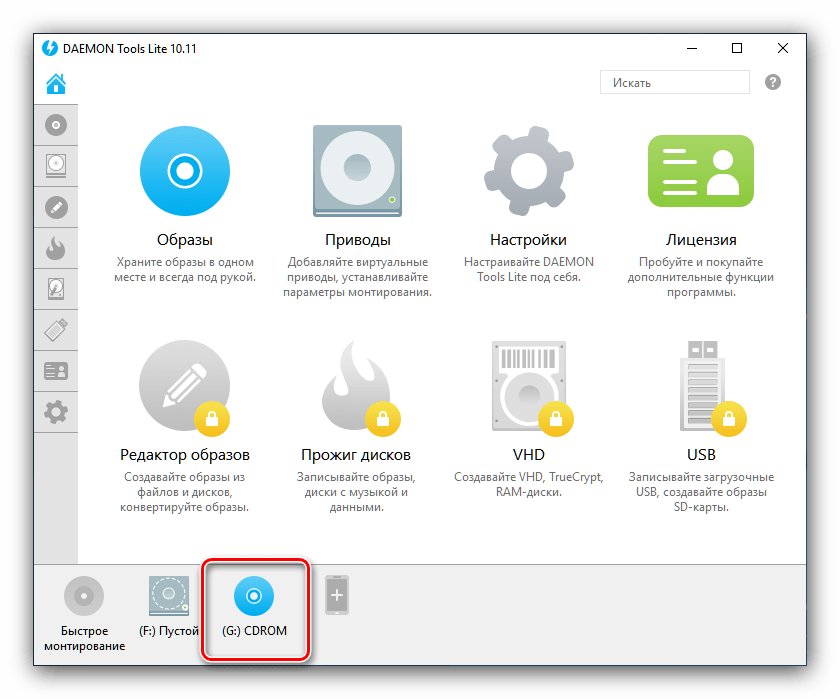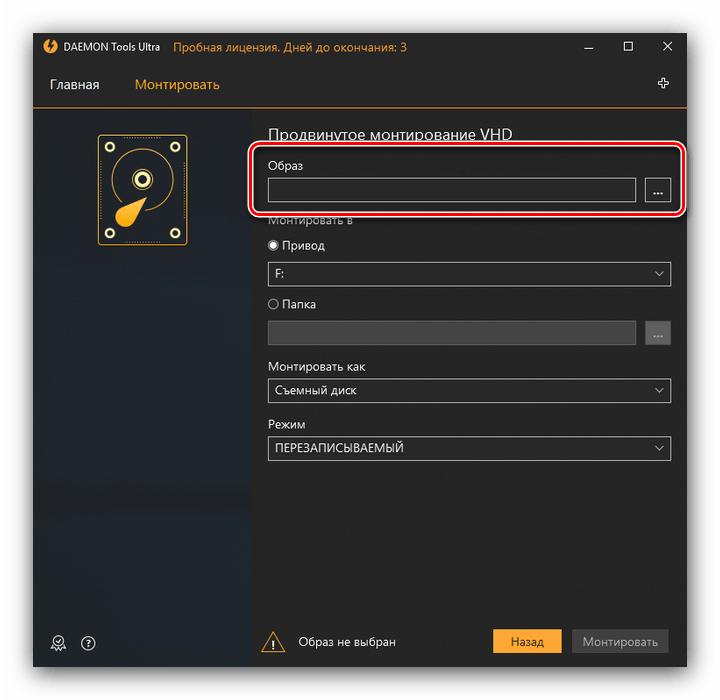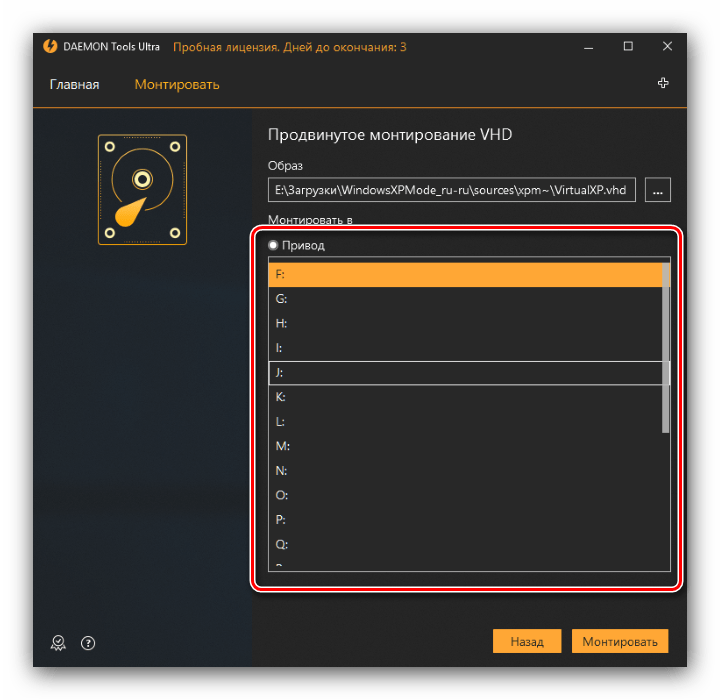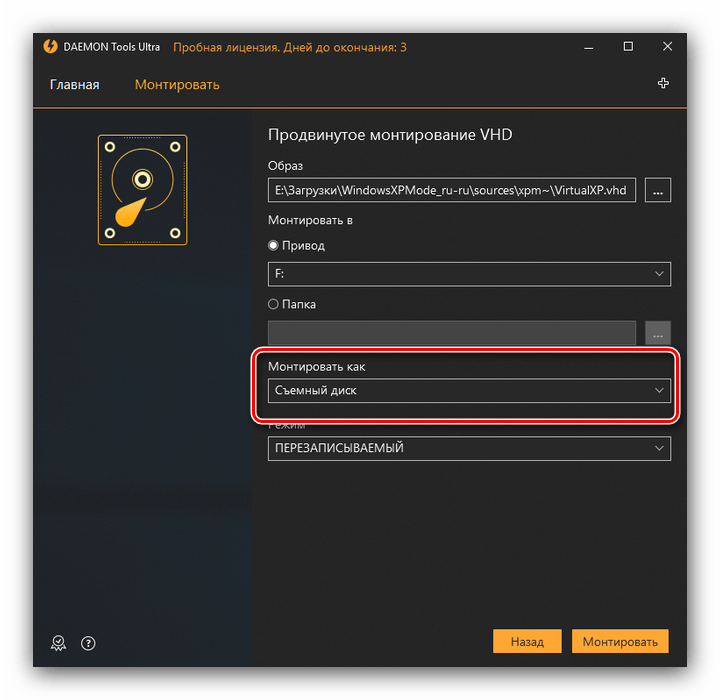Скачанный Вами файл относится к типу iso-образов. Они используются для сохранения образа лазерного диска на жестком диске компьютера. Чтобы открыть этот файл, предлагаем скачать бесплатную программу для монтирования образов Daemon Tools Lite с официального сайта.
Установка программы
Запустите установочный файл программы Daemon Tools Lite. В появившемся окне приветствия нажмите «Далее», отобразится текст лицензионного соглашения. Нажмите кнопку «Принимаю». В следующем окне выберите тип лицензии «Бесплатная лицензия» и нажмите «Далее». В следующем окне предлагается выбрать компоненты программы для установки. «Интегрировать с проводником» — пожалуй, самый нужный пункт из представленных для установки, означает, что Windows начнет «понимать» тип файла .iso — рекомендуем не убирать с него галочку. Т.к. программа встраивается в панель рядом с часами и запускается при старте системы, нет необходимости создавать ярлыки на рабочем столе и в меню «Пуск». Нажмите «Далее».
Использование программы
После завершения установки программа автоматически создаст виртуальный привод (отобразится сообщение «Обновление виртуальных приводов (Рис. 1)), а ее значок () появится на панели задач рядом с часами.
Рис. 1. Обновление виртуальных приводов.
Для монтирования образа, нужно кликнуть правой кнопкой мыши по этому значку и в раскрывшемся контекстном меню выбрать «Виртуальные приводы» — «Привод 0:[X]» — «Монтировать образ» (Рис. 2). В открывшемся окне выберите файл образа.
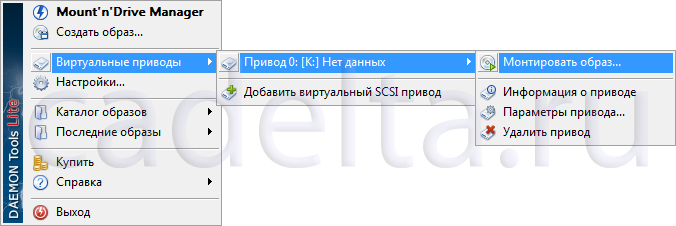
Рис. 2. Монтирование образа
Теперь откройте «Мой компьютер» (рекомендуем использовать комбинацию клавиш «Win»+»E») и кликните по новому приводу, чтобы открыть его, либо нажмите правой кнопкой мыши и выберите «Автозапуск».
Добавление виртуального привода
Чтобы добавить виртуальный привод, кликните правой кнопкой мыши по значку программы на панели задач и выберите «Виртуальные приводы» — «Добавить виртуальный SCSI — привод».
Создание iso-образа
Процедура создания образов в программе Daemon Tools Lite предельно проста. Вставьте нужный диск в компьютер, нажмите правой кнопкой мыши кликните по значку программы () на панели задач и в контекстном меню выберите пункт «Создать образ» (Рис. 3).
Рис. 3. Контекстное меню
В появившемся окне (Рис. 4) выберите нужный реальный привод (в который вы вставили диск).
Рис. 4. Создание образа
После этого нажмите на кнопку с многоточием («…») рядом с надписью «Выходной файл образа». Откроется окно (Рис. 5):
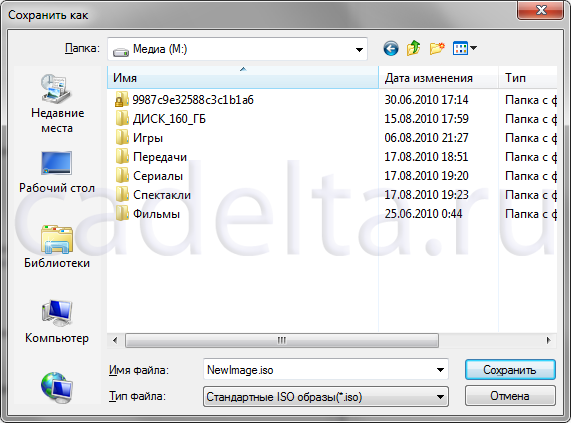
Рис. 5. Сохранение
Укажите папку для сохранения и имя файла-образа. Также не забудьте указать «Тип файла» как «Стандартные iso-образы». Нажмите кнопку «Сохранить».
В окне «Создание образа» (см. рис. 4) нажмите кнопку «Старт».
На этом мой рассказ о бесплатном переводчике Daemon Tools Lite завершен. Если у Вас остались вопросы, задайте их на нашем форуме.
Давайте рассмотрим процесс монтирования и размонтирования образа необходимого вам диска в программе Daemon Tools Lite. Существует несколько вариантов монтирования образа.
2. Например, монтирование образа возможно из главного окна программы. Для этого запустите Daemon Tools Lite и выберите необходимый образ из каталога файлов. Если же в каталоге нужного вам образа не нашлось, нажимайте на кнопку “Добавить файл” с изображением диска и плюсиком. Выберите необходимый файл, после чего нажмите “Открыть”. Таким образом файл добавится в каталог в главном окне программы. Выделите его курсором мышки и нажмите на кнопку “Монтировать” с изображением зеленой стрелки. Этот образ установится в виртуальный привод и будет доступен нам как физический диск установленный в обычный CD/DVD привод.
Второй способ монтирования образа даже более прост. Для этого в панели уведомлений в правом нижнем углу экрана нажмите на значок Daemon Tools Lite. В открывшемся меню выберите раздел “Виртуальные приводы”, выбираем необходимый привод и нажимаем “Монтировать образ”. После этого в открывшемся окне нужно выбирать привод и нажать “Открыть”.
И, наконец, самый быстрый способ. В панели уведомлений нажмите на значок Daemon Tools Lite левой кнопкой мыши. После этого появится небольшое меню с изображением всех виртуальных устройств, установленных на вашем компьютере. Нажмите на необходимый привод и выберите образ для монтирования.
Те же, кто в процессе установки программы согласился на установку гаджета на рабочем столе, также могут воспользоваться кнопкой быстрого доступа — для монтирования образа необходимо нажать на кнопку “play” с изображением треугольника. В проводнике выберите небходимый образ и нажмите “Открыть”. После чего на панели программы появится иконка этого диска, и запустить его можно простым нажатием на эту иконку.
Процесс размонтирования аналогичен процессу монтирования — его также можно производить несколькими способами. Например, в главном окне программы выберите желаемый привод и нажмите “Размонтировать”. Также эти действия можно производить и из панели уведомлений. Нужно просто нажать правой кнопкой мыши на значок программы, в разделе “Виртуальные приводы” выбрать нужный привод и, нажав кнопку “Размонтировать”, выбрать необходимый образ.
И самый простой способ — нажмите на значок программы в панели уведомлений левой кнопкой мыши и в появившемся меню выберите пункт “Размонтировать все приводы”.
Все способы:
- Монтируем образ диска в DAEMON Tools
- DAEMON Tools Lite
- DAEMON Tools Pro
- DAEMON Tools Ultra
- Заключение
- Вопросы и ответы: 4
Приложения Даймон Тулс разных версий – это отличные решения для работы с образами дисков формата ISO и других. Они позволяют не только монтировать и открывать образы, но и создавать свои собственные. Читайте далее, и вы узнаете, как монтировать образ диска в каждой из разновидностей этой программы.
Монтируем образ диска в DAEMON Tools
Рассматриваемое приложение распространяется в 3 редакциях: Lite, Pro, Ultra. Первый вариант наиболее широко известен рядовому пользователю, с него и начнём.
DAEMON Tools Lite
Монтирование образа диска в DAEMON Tools – дело несложное. Действуйте следующим образом:
- Запустите программу, после чего нажмите на кнопку «Быстрое монтирование», которая расположена в нижнем левом углу интерфейса программы.
- Посредством окна «Проводника» откройте необходимый файл.
- Открытый файл образа помечен значком синего диска.
Этот значок позволяет просмотреть содержимое образа по двойному клику. Также можете просмотреть диск через обычное меню привода.
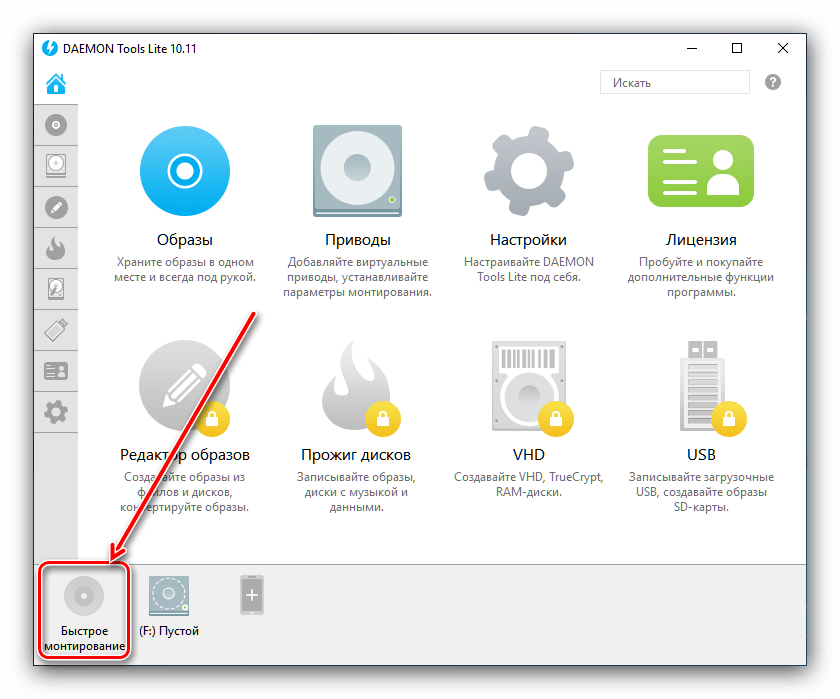
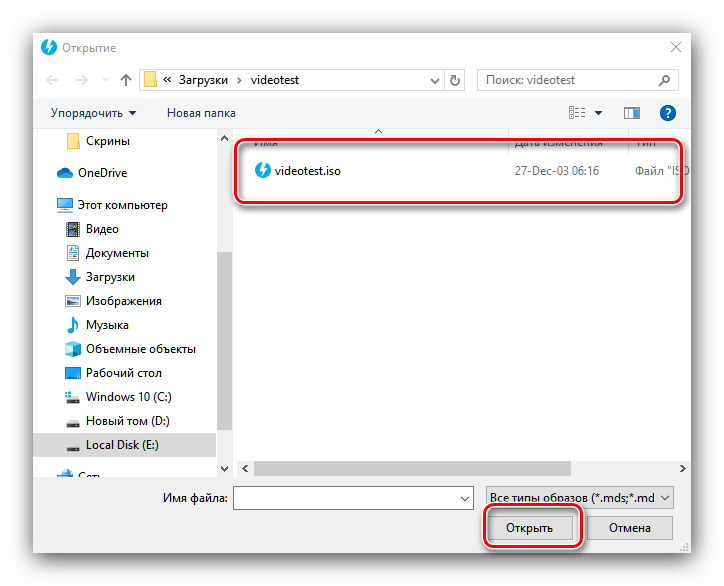

DAEMON Tools Pro
В профессиональном платном варианте Даймон Тулс монтирование образов происходит по несколько другому алгоритму, чем в версии Лайт.
- Откройте программу и воспользуйтесь пунктом «Монтировать».
- Выберите образ через «Проводник» – действия те же, что и с Lite-версией.
- В правой части окна Daemon Tools Pro появится значок подключённого файла – дважды кликните по нему левой кнопкой мыши, чтобы открыть для просмотра.
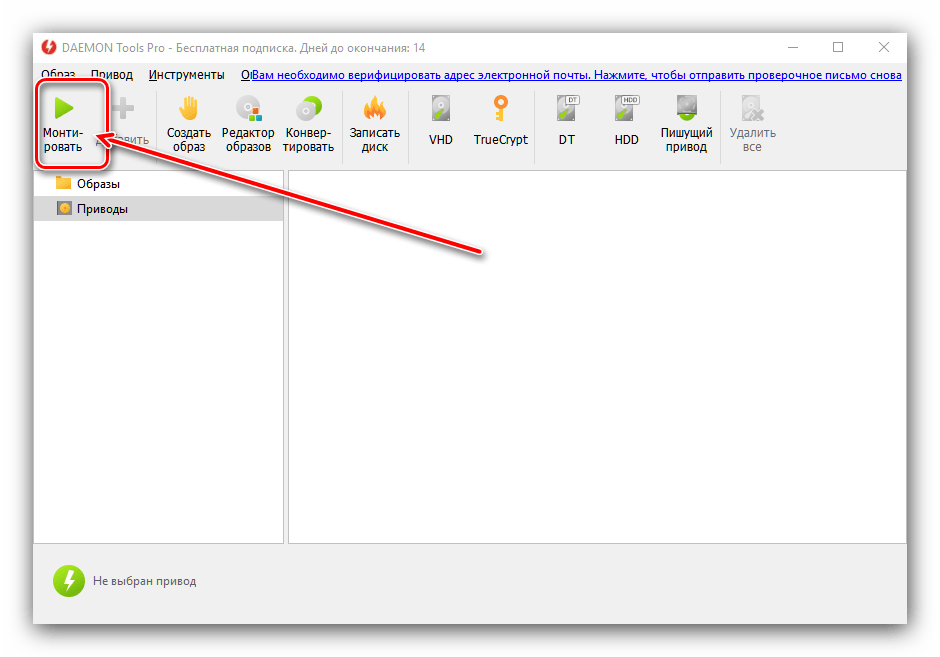
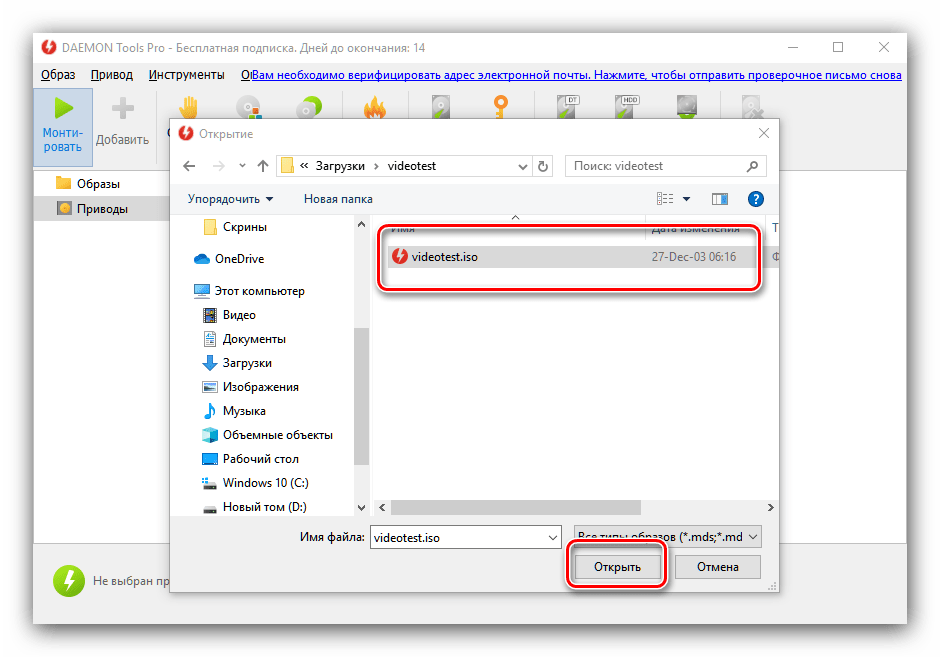
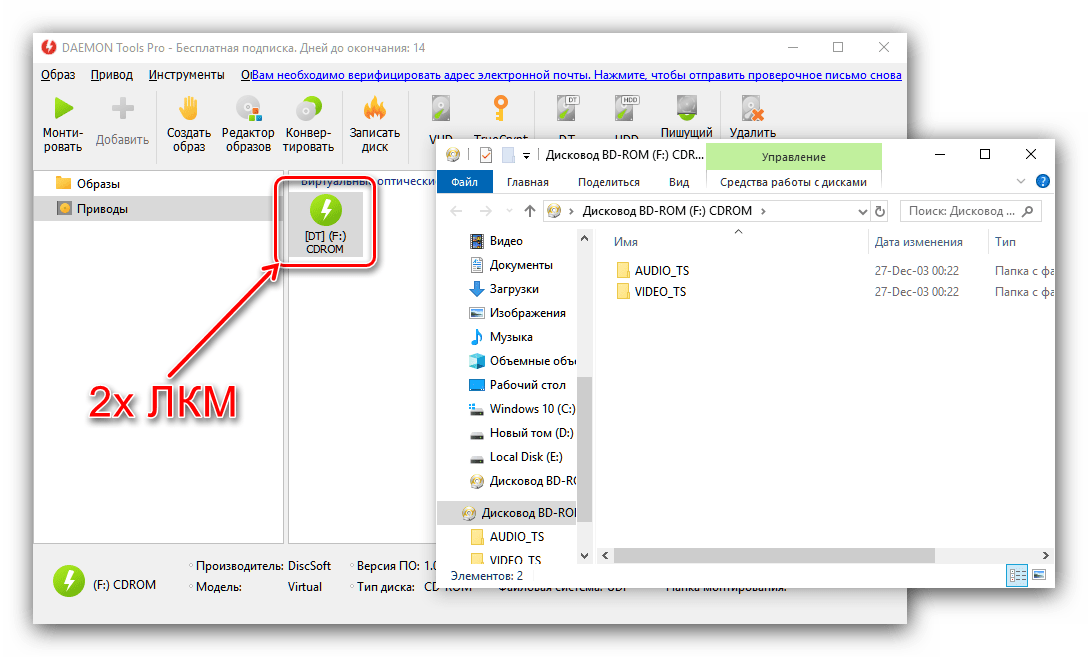
Ничего сложного, справится даже начинающий.
DAEMON Tools Ultra
В самой полной редакции приложения доступна также возможность монтирования образов жестких дисков в более чем 10 популярных форматах. Образы CD и DVD подключаются точно так же, как и в Lite-вариации, поэтому рассмотрим только подключение виртуальных копий HDD.
- Запустите Даймон Тулс Ультра, затем найдите и задействуйте опцию «Монтировать».
- Далее выберите вариант «VHD».
- В окне монтирования первым делом нужно выбрать образ – воспользуйтесь кнопкой с тремя точками возле соответствующей строки.
Используйте диалоговое окно «Проводника», чтобы выбрать нужный файл.
- Дальше следует выбрать, каким именно образом будет смонтирован виртуальный HDD. Первый вариант – монтирование в привод: отметьте соответствующую позицию и выберите букву диска.
Альтернативный метод – монтирование к той или иной папке, которую тоже следует задать вручную.
- Далее следует установить метод подключения – как съёмный диск (вроде флеш-накопителя) или полноценный HDD.
Также выберите режим монтирования – только для чтения или же как перезаписываемый носитель.
- После внесения требуемых настроек нажмите на кнопку «Монтировать». Образ будет автоматически открыт для просмотра.
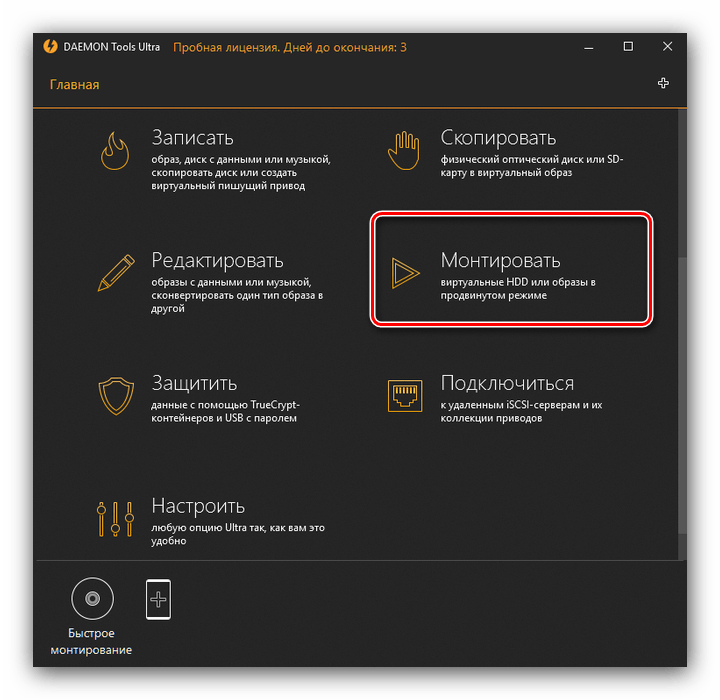
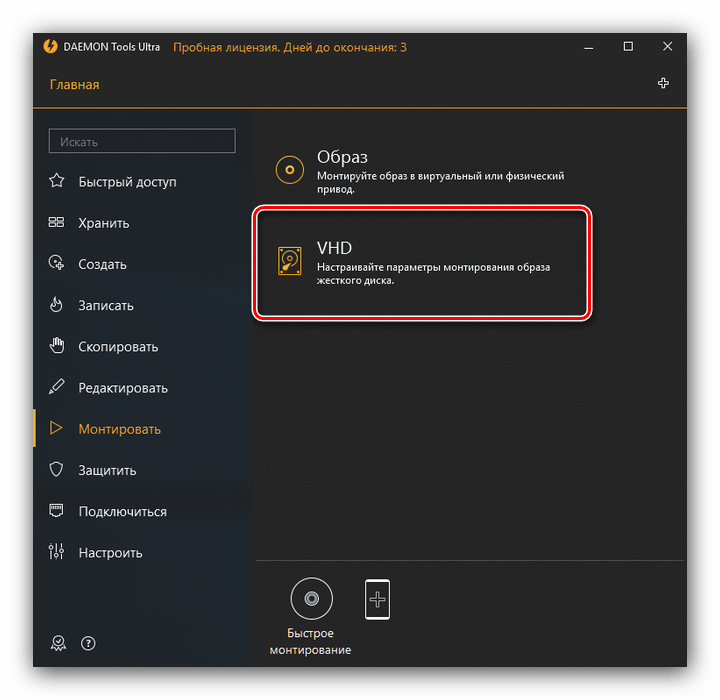
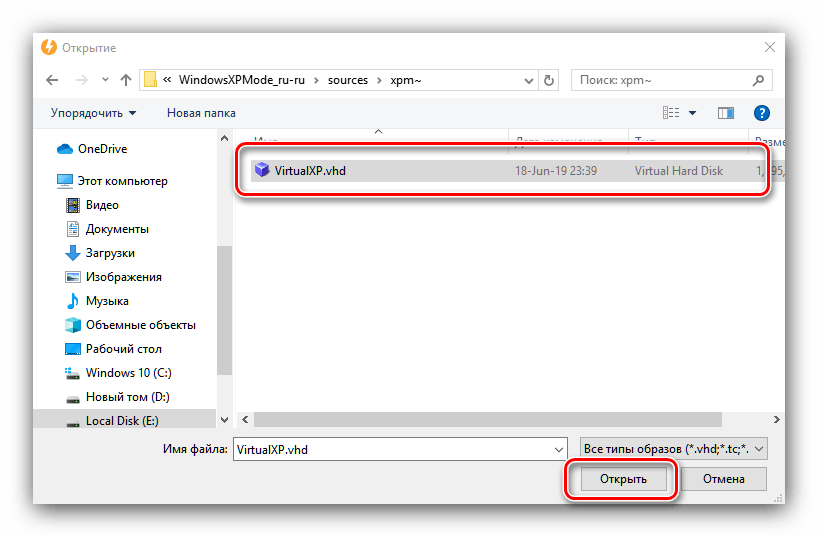
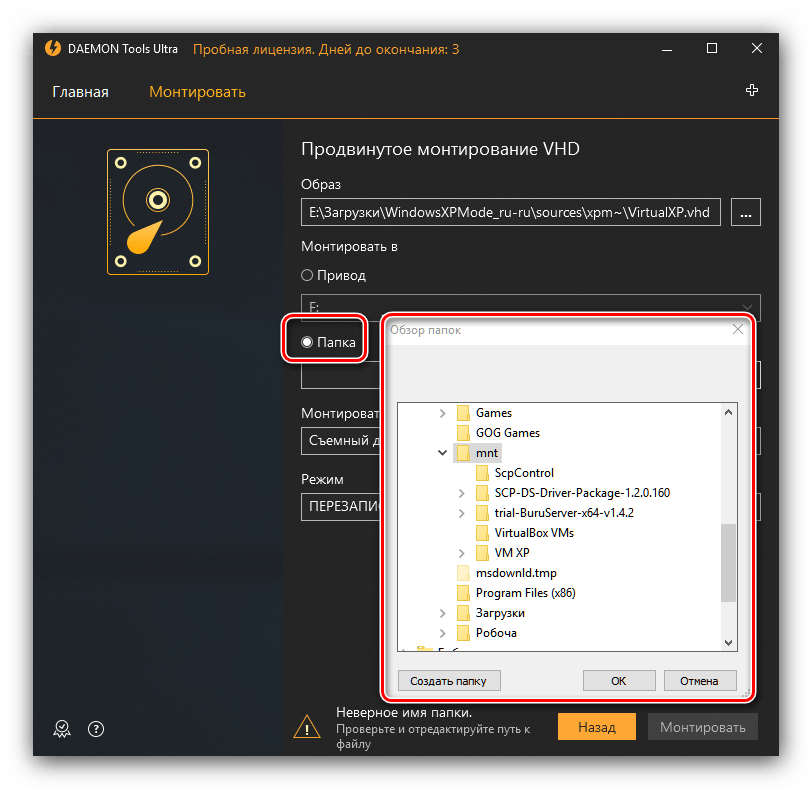
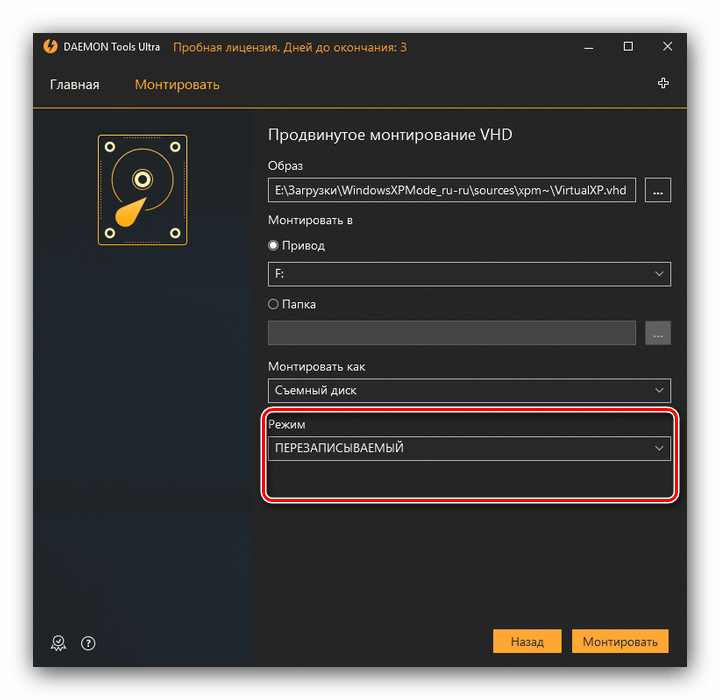
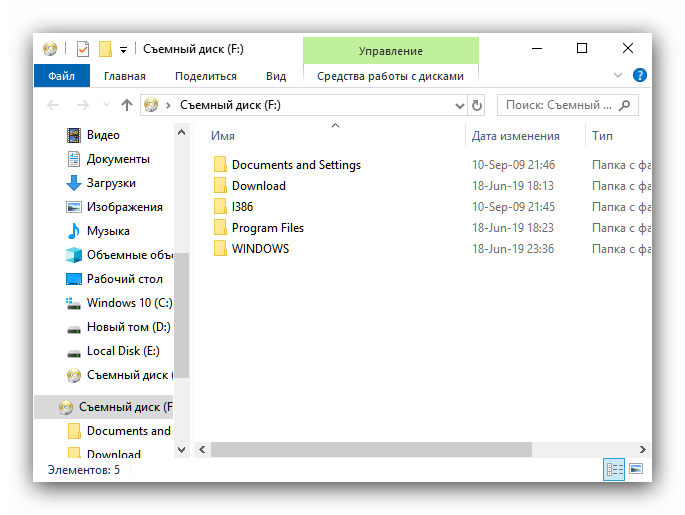
Заключение
Как видим, нет никаких сложностей в монтировании образов посредством всех вариантов программы DAEMON Tools, даже учитывая различия в интерфейсе разных версий.
Как пользоваться Daemon Tools Lite? Опубликовано: 06.08.2012. Время на чтение: 10 мин. 837. dt В этой статье мы подробно, в картинках, …
8 февр. 2021 г. — Бесплатный Daemon Tools Lite — хитрая программка. По научному — эмулятор виртуальных дисков, а на деле она создаёт в дополнение к CD/DVD Rom …
- https://teletype.in/@istominalez/cl_HX045HUJ
- https://gist.github.com/jumandjiman/91333ffc9c08465f2decf95be5f22e1b
В этом обзоре Вы узнаете о том, как пользоваться программой Daemon Tools. Это программа для работы с виртуальными образами дисков.
Краткий обзор возможностей и тонкостей работы с Daemon Tools Lite, рассмотрены основные варианты использования приложения для образов дисков.
Инсталляция Daemon Tools осуществляется точно так же, как и многих других программных приложений, после установки программы пользователь получает …
Где скачать, как установить и как работать в Daemon Tools в Windows. Особенности работы с Демон Тулз.
Другие программы не интересуют. Rar iso образы видит, но мне надо не через рар открыть, а запустить программу надо и именно через daemon tools lite, …
Daemon Tools Lite – программа, эмулирующая СД и ДВД диски. Это обеспечивает возможность работы с образами дисков непосредственно как с …
Если образ защищен паролем, его не получится смонтировать без пароля. Можно настраивать опции монтирования в DAEMON Tools Ultra с помощью Продвинутого …
Настройка Daemon Tools — Во всех вкладках находятся важные параметры, которые лучше настроить под свои потребности. К ним относится язык Daemon Tools, …
Здесь вы можете настроить прокси сервер, если он используется для обновлений. Тут необходимо ввести имя Хоста, Порт, и ввести Логин и Пароль, если требуется …
приложением Daemon SYNC. Программа работает в операционных системах Windows, Mac OS, Linux, Android и iOS. SYNC функционирует как облачное …
Как смонтировать образ на Mac всего за несколько кликов? К вашим услугам — DAEMON Tools для Mac — первая программа для монтирования образов, …
Узнайте, как создать образ диска или игры, как монтировать образ ISO и создавать каталог образов с DAEMON Tools Lite. Вы можете скачать DAEMON Tools Lite …
Я же расскажу о Daemon Tools Lite. Эта версия является бесплатной и максимально упрощенной. При этом в ней есть все инструменты, которые необходимы для …
Daemon Tools – мультифункциональная утилита для эмуляции CD и DVD дисков. Принцип работы программы строится на установке виртуальных дисков.
Эмулятор DAEMON Tools способен создать до 4 виртуальных дисков — достаточное количество для среднестатистического пользователя. Как пользоваться программой …
Для работы с образами дисков используют daemon tools для windows 7, в большинстве случаев Lite версию, так как она бесплатная. Программа демон тулс отлично …
Привет друзья! Думал, что бы это такое полезное написать сегодня в блог и придумал :). Буду писать сегодня о том, как с помощью программы DAEMON Tools Lite …
Назначение программы daemon tools lite. Учимся пользоваться Daemon Tools. Как создать новый образ в Daemon Tools. 04.04.2019.
Как пользоваться программой demon tools. Какую версию Daemon Tools выбрать и как её установить. Постепенно DVD и CD носители уходят в прошлое, оставляя своё …
О том, как смонтировать образ диска в Daemon Tools, понятие образа диска и установка программы.
Как сложно бывает, в наш век информационных технологий, успевать за всеми новшествами научно технического прогресса. Иногда чтобы …
DAEMON Tools Pro. В профессиональном платном варианте Даймон Тулс монтирование образов происходит по несколько другому алгоритму, чем в версии …
Daemon Tools Lite имеет всё те же функции, что и оригинальная версия, что означает, что вы можете настраивать параметры монтирования, обновлять программное …
5 дек. 2017 г. — Как установить Daemon Tools для Windows 10? Что делать, если Daemon Tools Lite не устанавливается на компьютер с Windows 10?
Для начала запустите Daemon Tools Lite через ярлык, который должен был появиться на рабочем столе. Если его нету на рабочем столе,тогда зайдите в «Пуск» — «Все …
Этап 2: Настройка. Поскольку программа установится, нужно разобраться, как установить игру с ее помощью. Откройте DAEMON Tools Lite и снизу окна нажмите на …
21 сент. 2018 г. — Сегодня разберём вопрос: для чего нужна программа daemon tools? А так же как установить программу daemon tools lite на компьютер.
16 мая 2019 г. — Можно настраивать опции монтирования в DAEMON Tools Ultra с помощью Продвинутого монтирования образов . Мастер монтирования в расширенном …
DAEMON Tools создает виртуальные образы дисков для дальнейшей работы, как с физическими данными оригинального диска. В программе есть много функций, начиная с …
Интерфейс программы Daemon Tools Daemon Tools Установите и запустите программу. В открывшемся окне нажмите Записать образ. В появившемся окне выберите ваш …
В этой статье мы расскажем Вам, как монтировать образы при помощи программ Daemon Tools и Alcohol 120% . Необходимо: — персональный компьютер; — программа …
Вам необходимо скачать DAEMON Tools Lite. Ее можно загрузить бесплатно. После скачивания запустите установочный файл, пройдите ряд стандартных шагов. На одном …
DAEMON Tools Lite позволяет вам эмулировать до 4 CD/DVD виртуальных приводов на вашем ПК. Виртуальные устройства будут отображаться в вашей ОС точно так же, как …
Daemon Tools – это программа, которая предназначена для создания образов дисков, а также для их открытия. Они могут быть различных форматов, iso, mdf и другие.
20 дек. 2018 г. — Для создания образов дисков (для сохранения на будущее) и их последующего чтения используют Daemon Tools. Разберём его установку.
Подробная инструкция по настройке ассоциации типов файлов в Daemon Tools. Рассмотрение полного алгоритма с описанием всех нюансов.
22 апр. 2021 г. — DAEMON Tools Lite – лучший эмулятор виртуальных дисков … Настройка DAEMON Tools Lite (Даймон Тулс) — скачать бесплатно на ФайлЗебра.ру.
3 апр. 2020 г. — DAEMON Tools Lite. Монтирование образа диска в DAEMON Tools – дело несложное. Действуйте следующим образом: 1. Запустите программу, после чего …
Монтирование образа диска в DAEMON Tools – дело несложное. … После внесения требуемых настроек нажмите на кнопку «Монтировать». Образ будет автоматически …
9 июн. 2016 г. — Всем привет Я расскажу сегодня о том что это за программа DAEMON Tools Lite и как ее удалить. Данная программа в некотором смысле волшебная, …
Как пользоваться daemon tools lite и монтировать образы дисков? Как пользоваться программой daemon tools lite должен знать любой уважающий себя пользователь …
17 апр. 2013 г. — Вопросы и ответы по «DAEMON Tools Lite» … Здесь можно настроить дополнительные параметры DAEMON Tools. — «Справка»
Лучше всего используйте программу Daemon Tools Lite, поскольку ее распространяют бесплатно и найти ее несложно. Вы можете скачать эту утилиту с официального …
Daemon Tools: как создать образ. Запись файла образа на USB-накопитель в Daemon Tools используется для создания загрузочного носителя с возможностью установки …
Всем привет Я расскажу сегодня о том что это за программа DAEMON Tools Lite и как ее удалить. Данная программа в некотором смысле волшебная, так как те кто …
26 мар. 2020 г. — Программу DAEMON Tools часто используют при установке игры, скачанных с интернета. Это обусловлено тем, что многие игры выкладываются в виде …
Данная возможность служит для создания образа с диска. Как это работает? Вы вставляете в привод дисковода CD или DVD-диск, после чего в программе, используя …
Daemon Tools Lite 10 32/64 bit | Скачать и установить يتم وصف أفضل موقع ويب mp3 متعدد الميزات بالتفصيل.. … УСТАНОВКА И НАСТРОЙКА ДЕ… معاينة.
Как смонтировать образ с помощью Daemon Tools? Как монтировать образ в Daemon Tools. Нажмите на этом виджете кнопку «Монтировать» (опция со …
4 апр. 2011 г. — Полезные статьи на любую тему: Windows — секреты и советы для чайников. Как установить игру с помощью Daemon Tools и многое другое.
Какие лучшие программы эмуляторы дисковода (CD-Rom’a)? Чем отличается dt привод от scsi. 21.07.2021. Как удалить виртуальный диск Daemon Tools.
DAEMON Tools (Деймон, Демон или Даймон Тулс) Lite (облегченная) бесплатная версия мощного … но настроить и умело им пользоваться только смекалистые, …
9 апр. 2021 г. — В Daemon Tools можно быстро настроить интерфейс — заблокировав или разрешив вывод той или иной панели: Панели Меню, Панели Инструментов, …
КАК ПОЛЬЗОВАТЬСЯ DAEMON TOOLS? УСТАНОВКА И НАСТРОЙКА ДЕМОН ТУЛС أفضل منصة لمشاهدة مقاطع الفيديو الموسيقية مجانية وسهلة الاستخدام..
В этой статье, я хотел бы рассказать вам о том, как смонтировать образ диска в Daemon Tools Lite . Эту программу, для работы с образами дисков, …
Сегодня такие носители информации, как CD и DVD диски понемногу уступили часть своей популярности способам электронной передачи данных.
20 июн. 2019 г. — Daemon Tools Lite является одной из самых популярных программ для эмулирования оптических дисков. В данной статье мы расскажем о том, …
14 дек. 2014 г. — Для того, чтобы создать виртуальный привод (нужен, чтобы открывать образы дисков) буду использовать бесплатную программу daemon tools lite.
17 сент. 2019 г. — Daemon Tools Lite является одной из самых популярных программ для эмулирования оптических дисков. В данной статье мы расскажем о том, …
19 янв. 2010 г. — Как результат, мы получим образ диска в одном из трёх форматов: ISO, MDS/MDF или MDX. Правым кликом на значке программы в трее вызываем меню и …
15 июл. 2021 г. — Установка и Настройка Windows. Windows XP · Решение проблем · Полезные советы … Учимся пользоваться Daemon Tools Daemon tools для чего он.
Этап 2: Настройка — Откройте DAEMON Tools Lite и снизу окна нажмите на «Быстрое … изложенной в статье «Ошибка «Доступ запрещен» в DAEMON Tools».
25 дек. 2011 г. — В XP данная версия DAEMON Tools Lite уже установлена и нормально работает, а вот в Windows 7 мы её сейчас с вами установим. Загрузить. Скачиваем …
Выберите свою версию Daemon tools и научитесь ею пользоваться с помощью этой статьи.
Так же как и с DAEMON Tools, нужно нажать на правую клавишу мыши, потом строку “Открыть с помощью” и выбрать UltraISO. После этих манипуляций откроется окно …
12 янв. 2020 г. — Daemon Tools Lite DAEMON Tools Lite – программа, позволяющая создавать виртуальные дисководы. Эмуляцию CD/DVD компьютеры воспринимают как …
8 янв. 2020 г. — Видео инструкция по использованию и настройке DAEMON Tools Lite. Скачать бесплатно. Скачайте последнюю версию DAEMON Tools Lite (10.11.0) по …
Disc Soft занимается разработкой известной линейки продуктов DAEMON Tools, а также серии для прожига … Вам нужно больше свободы при настройке контроллера?
26 февр. 2015 г. — Daemon Tools Lite — бесплатная программа для создания виртуальных CD/DVD приводов, которые можно использовать как обычные физические …
Daemon Tools Pro. Версия программы знакома ещё с 2000-х годов. Создатели решили не сильно менять интерфейс программы, он остаётся таким же удобным, как и раньше …
29 апр. 2021 г. — Daemon Tools – мультифункциональная утилита для эмуляции CD и DVD дисков. Принцип работы программы строится на установке виртуальных дисков, …
21 дек. 2014 г. — Кто знает, как в wine настроить эмуляцию нахождения диска с образом в DVD-приводе (что в WINDOWS делается с помощью DAEMON TOOLS) для …
Как монтировать и создавать образ диска в daemon tools lite … Чтобы можно было работать с архивами разных форматов сделайте дополнительную настройку.
Как удалить виртуальный диск Daemon Tools. DAEMON Tools Lite что это за программа и нужна ли она. Необходимость удаления программ возникает в разных случаях …
DAEMON Tools Lite. Использование. Теперь софт можно применить для установки программ. Правой кнопкой мыши кликаем в поле «Образы», это …
22 мая 2015 г. — Вышла новая версия виртуального сидирома DAEMON Tools. … включает ряд дополнительных настроек на все случаи жизни и имеет очень удобный и …
Поддерживаемые форматы образов дисков программой DAEMON Tools. daemon-tools … Если у Вас есть вопрос по настройке или ремонту, то вы можете его задать нам.
17 июл. 2020 г. — Как смонтировать 2 диск в daemon tools. Приложения Даймон Тулс разных версий – это отличные решения для работы с образами дисков формата ISO …
13 нояб. 2019 г. — Ð·Ð°Ð³Ñ Ñ Ð·ÐºÐ°… Daemon Tools – приложения для эмуляции образа диска. Иными словами, с помощью данного инструмента можно создать …
Last week we asked you to share your favorite disk image tools, then we rounded up the five most popular responses for a vote. Now we»re back to highlight …
27 апр. 2015 г. — В этой статье вы узнаете, как установить программу DAEMON Tools Lite Для того, что бы установить DAEMON Tools Lite нужно его для начала …
Более того, зачастую их вообще надо не открывать, а монтировать. Именно в данной статье будет изложено, как монтируем образ в Daemon Tools.
20 апр. 2016 г. — Из этой статьи вы узнаете, как смонтировать образ на виртуальный лазерный привод с помощью программы Daemon Tools Lite, как создавать …
В этой статье мы постараемся ответить на самые часто возникающие вопросы, связанные с программой DAEMON Tools. Читайте далее, чтобы узнать как пользоваться …
Подробная инструкция о том, как установить программу daemon tools lite, которая позволяет работать с образами дисков в формате .mdf и других.
Скачайте и установите программу Daemon Tools Lite. Вставьте ваш физический накопитель (cd/dvd диск) в … В окне «Создание образа» будет множество настроек.
Если образ защищен паролем, его не получится смонтировать без пароля. Можно настраивать опции монтирования в DAEMON Tools Ultra с помощью …
Как смонтировать образ CD/DVD-диска в Windows. По каждому способу изложены инструкции, как смонтировать и размонтировать образ диска в виртуальный привод.
7 июн. 2021 г. — Про нову, бесплатную версию популярной программы Daemon Tools lite для тех, кто часто работает с дисковыми образами.
25 авг. 2020 г. — Вставьте установочный диск Windows в DVD-привод и закройте окно автозапуска, если оно появится. Найдите ярлык «DAEMON Tools Lite» на рабочем …
Запускаем DAEMON Tools Lite. В нижней части программы нажмите на значок “Создать образ диска”. Появится окно с настройками. Вам необходимо указать Привод, …
Daemon Tools Pro — Пожизненная подписка на 3 пк: объявление о продаже в Москве на … В этой программе Вы можете настроить до 32 одновременно работающих …
31 окт. 2009 г. — Программа позволяет эмулировать до 4 CD/DVD виртуальных приводов, которые отображаются в системе точно также как и реальные. С помощью DAEMON …
Гайд Youtube по настройке софта — Кто еще не знает о такой жизненно необходимой программе, как Daemon Tools Lite? Она предназначена для создания и …
15 апр. 2015 г. — Создание виртуальных приводов; Широкий спектр настроек для виртуальных дисков. Вы можете настроить все под свои нужды; Daemon Tools может …
Сперва разберемся с тем, как вообще создаются образы, и сделаем это на примере общеизвестной программы Daemon Tools Lite. Сам образ будем создавать, …
нные файлы.
Daemon Tools — утилита для работы с образами дисков и виртуальными приводами. 18-летний опыт компании Disc Soft Ltd. позволил разработать интуитивно понятный дизайн интерфейса, позволяющий быстро освоить все функции программы. Создавайте с помощью Демон Тулс образы закодированных носителей и используйте свои DVD или CD-диски, защищенные от копирования, на своем компьютере без физического носителя.
Функции и возможности Daemon Tools
Компания Disc Soft Ltd. предлагает несколько модификаций приложения Daemon Tools: Lite, Pro и Ultra.
Lite — базовая программа, использование которой бесплатно в некоммерческих целях. Ее функции:
• эмуляция дисков (VHD и TrueCrypt); создание копий физических носителей; одновременное использование 4 DT, HDD или SCSI образов; сжатие копий и их защита паролем; автоматический поиск образов на жестком диске PC; поддержка Catch с возможностью передачи данных через локальную сеть.
Для использования Daemon Tools в коммерческих целях необходимо приобрести версию Lite Personal за 25 $. Кроме базовых функций, платная версия имеет Lifetime-обновления, докупаемые функции, полноценную техподдержку и возможность установки на неограниченное количество устройств.
Дополнительные функции Daemon Tools Lite:
• копирование, запись и стирание дисков; создание и редактирование образов; одновременное использование до 256 DT и 32 SCSI; создание виртуальных жестких дисков (VHD, RAM и TrueCrypt); форматирование, установка пароля на USB-накопитель и создание загрузочной флешки; эмуляция процесса записи; iSCSI с возможностью использования удаленных виртуальных дисков; эмуляция до 4 IDE приводов; Windows integration позволяет использовать функции Daemon из Explorer.
Каждая из этих функций имеет пробный период и приобретается отдельно. Благодаря этому вы можете протестировать все дополнения и гибко настроить функционал программы, не переплачивая за ненужные инструменты.
Демон Тулс Pro, стоимостью 25 $, включает все базовые и дополнительные функции (кроме работы с USB), а также доступ к игровому сообществу GameSpace.
Версия Ultra (40 $) имеет все функции Демон Тулс, включая поддержку мультизадачности, эмуляцию образов без создания приводов, резервное копирование и планировщик.
Для обладателей компьютеров с операционной системой Mac выпускается специальное издание утилиты (for Mac).
Все версии поддерживают возможность копирования CD, DVD и Blu-ray дисков, защищенных от копирования системами: SafeDisc, StarForce, Protect CD, CDCOPS, SecuROM, Laserlock и др.
Обменивайтесь файлами между Даймоном lite и мобильными устройствами внутри локальной Wi-Fi-сети с новинкой компании Disc Soft Ltd. приложением Daemon SYNC. Программа работает в операционных системах Windows, Mac OS, Linux, Android и iOS. SYNC функционирует как облачное хранилище и в автоматическом режиме копирует данные с синхронизированных гаджетов на ПК.
Преимущества DAEMON Tools
Существует большое количество аналогичных программ, но Демон Тулс имеет ряд преимуществ, которые облегчают работу пользователям.
Основные преимущества Демон Тулс:
русский язык интерфейса и технической поддержки;полноценная бесплатная версия;
кроссплатформенность;
низкие системные требования;
эмуляция дисков с защитой от копирования;
поддержка всех форматов образов и физических носителей;
дополнительные функции с пробным периодом 14 дней.
Подтверждением первенства этой утилиты служит тот факт, что каждый месяц 3 миллиона пользователей оформляют подписку на 1 из продуктов Daemon Disc Soft Ltd., которые на протяжении 15 лет совершенствуют свою программу.
Установка и настройка Daemon Tools
Перед установкой Daemon Tools 10 необходимо скачать установщик с официального сайта. После завершения загрузки можно приступать к процессу инсталляции:
1.
Запустить DTLiteInstaller.exe. Если программа скачана с другого ресурса, необходимо перейти к третьему пункту.
Выбрать бесплатную или платную лицензию и нажать на кнопку «Install».
В появившемся окне необходимо выбрать язык, ознакомиться с лицензионным соглашением Daemon и нажать на кнопку «Next».
После этого инсталлятор предложит подтвердить выбор вашей лицензии (Free или Paid). При выборе платной версии появится поле с запросом серийного номера. Если он у вас уже есть, необходимо указать его и нажать на кнопку «Активировать». В противном случае — на кнопку «Купить сейчас». Вы попадете в интернет-магазин программного обеспечения Daemon Tools, где сможете оплатить подписку.
В следующем разделе следует указать компоненты для установки приложения. На этом же этапе можно выбрать установку драйверов SPTD для SCSI (если такой пункт есть).
Указать путь для инсталляции утилиты и нажать на «Установить».
После копирования файлов появится сообщение о том, что программа установлена. Необходимо нажать на «Готово». Перезагрузка ПК не требуется.
Изменить тип лицензии или приобрести дополнительные функции Даймона можно в любое время в соответствующем разделе программы.
Работа с Daemon Tools
После инсталляции Demon Tools можно приступить к его использованию.
Создание образа
Для создания образа из CD или DVD-диска необходимо выполнить следующие действия:
1.
зайти в раздел «новый образ» в меню программы;
выбрать привод, который необходимо копировать;
указать формат (MDX, MDS, MDF или ISO);
установить защиту и сжатие (при необходимости);
нажать «Старт».
Платное дополнение «Image Editor» открывает доступ к расширенному меню параметров:
• определение скорости чтения; разделение копии диска на тома; блокировка привода на время захвата файлов; блокировка привода для сторонних программ; установка количества попыток чтения битого блока; возможность копирования или игнорирования поврежденных файлов; выбор профиля диска.
Создание собственных образов доступно только при наличии инструмента «Image Editor» и включает следующие шаги:
• выбор файлов и папок для образа; создание имени и места хранения готового файла; указание размера виртуального носителя; выбор формата файла.
После настройки этих параметров можно приступить к созданию образа или перейти к разделу расширенных настроек, которые позволяют выбирать: файловую систему, защиту паролем, сжатие, деление на тома и тип эмуляции.
Для создания загрузочной SD или USB-флешки потребуется платная функция «Bootable USB». Рекомендуется использовать носители с объемом памяти более 8 ГБ и файловой системой NTFS.
Монтирование образа в DAEMON Tools
Для запуска виртуальных CD необходимо выбрать раздел «Образы» и перетащить файл на изображение привода. Альтернативный способ эмуляции — двойной щелчок по выбранному файлу. Диск появится в окне «Мой компьютер» в разделе съемных носителей.
Чтобы осуществить запись файла на физический носитель, потребуется дополнительный инструмент «Disc Burn»
Для быстрого поиска всех образов необходимо запустить процедуру сканирования ПК.
Системные требования
Системные требования последней версии Daemon Tools для Windows 7/8/10:
• процессор 500 МГц; ОЗУ 1024 МБ; 30 МБ дискового пространства.
Ранние версии (до Даймона 10.2) имеют меньшие требования к ОЗУ (256 MB) и поддерживают ОС 98, 2000 и XP.
Минимальные требования к ресурсам оборудования позволяют использовать эмулятор Daemon Tools на любом ПК.